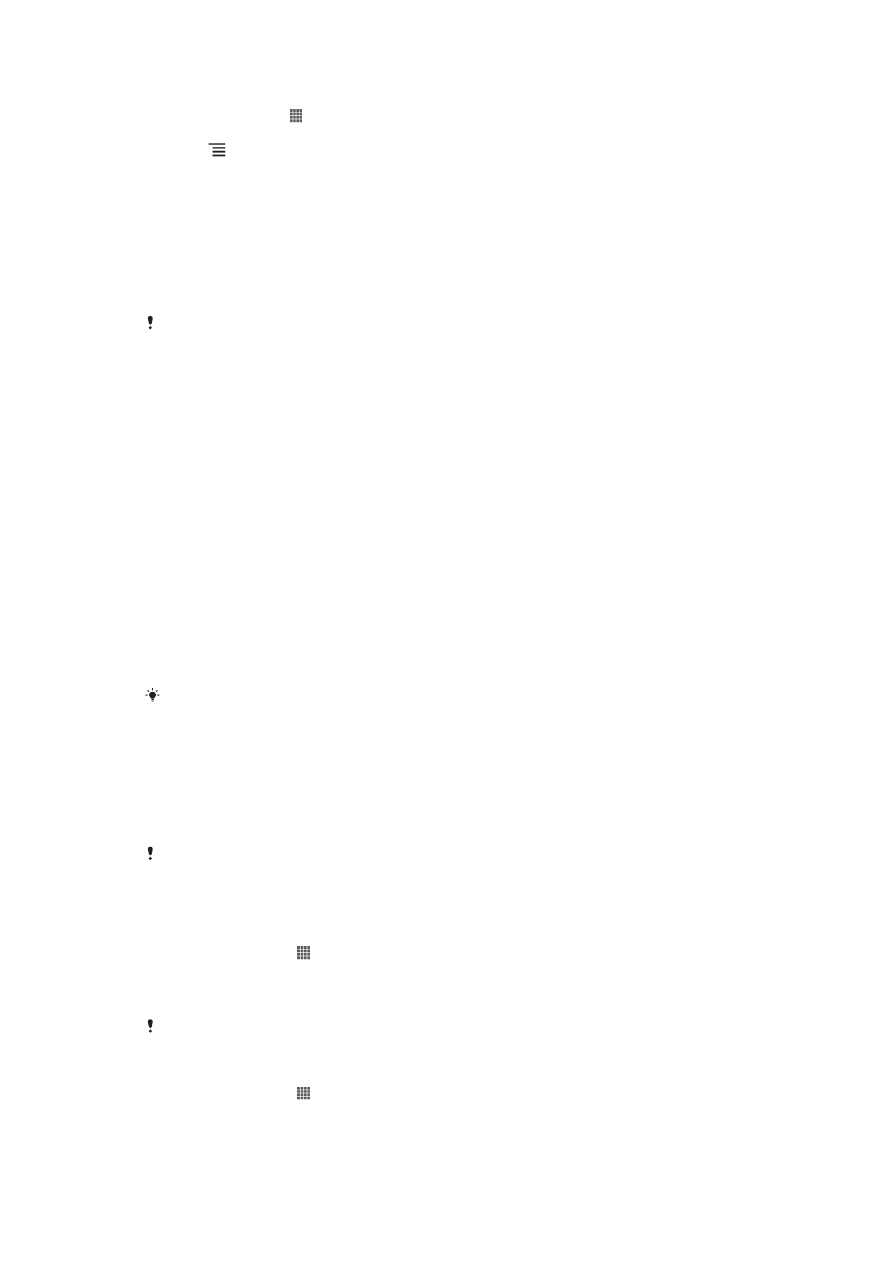
將手機連線至電腦
將手機連線至電腦並開始傳輸圖片、音樂以及其他檔案類型。最方便的連線方式是使用
USB 連接線或藍牙無線技術。
當透過 USB 連接線將您的手機連線至電腦時,系統將會提示您安裝 PC Companion 應
用程式。PC Companion 會協助您存取其他電腦應用程式,以傳輸並組織媒體檔案、更
新手機、同步化電話內容等等。
您可能無法在手機和電腦之間傳輸某些有版權保護的內容。
使用
USB 連接線傳輸和處理內容
透過 USB 連接線讓手機與電腦連線,以便能輕鬆傳輸及管理檔案。在手機和電腦連線
後,您可使用電腦的檔案總管在手機和電腦之間拖放內容。如果您要將音樂、視訊、圖
片或其他媒體檔案傳送到您的手機,最好是使用在您電腦上的 Media Go
™ 應用程式。
MediaGo
™會轉換媒體檔案以讓您可以在手機上使用。
使用
USB 連接線在手機和電腦之間傳輸內容
1
使用 USB 連接線將手機連接至電腦。已連線內部儲存空間會出現在狀態列中。
2
電腦:從桌面開啟 Microsoft
® Windows® 檔案總管,然後等待手機的記憶卡在
Microsoft
® Windows® 檔案總管中顯示為外接磁碟。
3
電腦:在手機和電腦之間拖放所需的檔案。
透過
Wi-Fi
®
網路使用媒體傳輸模式傳輸檔案
您可以使用 Wi-Fi
®
連線,在手機和其他 MTP 相容裝置(例如電腦)之間傳輸檔案。進行
連線前,必須先配對兩個裝置。如果您要在手機和電腦之間傳輸音樂、影片、圖片或其
他媒體檔案,最好是使用電腦上的 Media Go
™ 應用程式。MediaGo™會轉換媒體檔案
以讓您可以在手機上使用。
若要使用此功能,則需要支援媒體傳輸的
Wi-Fi
®
功能裝置,例如,執行
Microsoft
®
Windows
Vista
®
或
Windows
®
7 的電腦。
使用媒體傳輸模式以無線方式將手機和電腦配對
1
確定手機已啟用媒體傳輸模式。在預設情況下通常會啟用此模式。
2
使用 USB 連接線將手機連接至電腦。
3
電腦:一旦螢幕顯示手機名稱,點選
網路配置,並按照指示配對電腦。
4
完成配對時,從兩台裝置上中斷 USB 連接線的連線。
如果電腦上安裝
Windows
®
7,而且電腦透過網路連接線連接至 Wi-Fi
®
存取點,則以上指示才適
用。
在媒體傳輸模式中無線連接配對的裝置
1
確定手機已啟用媒體傳輸模式。在預設情況下通常會啟用此模式。
2
在主畫面中,輕觸 。
3
尋找並輕觸設定 >
Xperia™ > 連線。
4
在受信任的裝置下輕觸要連接的配對裝置。
5
輕觸連線。
確定手機的
Wi-Fi
®
功能已啟動。
在媒體傳輸模式下中斷無線配對的裝置連線
1
在主畫面中,輕觸 。
2
尋找並輕觸設定 >
Xperia™ > 連線。
3
在受信任的裝置下輕觸要中斷連線的配對裝置。
4
輕觸中斷連線。
81
此為本出版品的網際網路版,
©列印後限供個人使用。
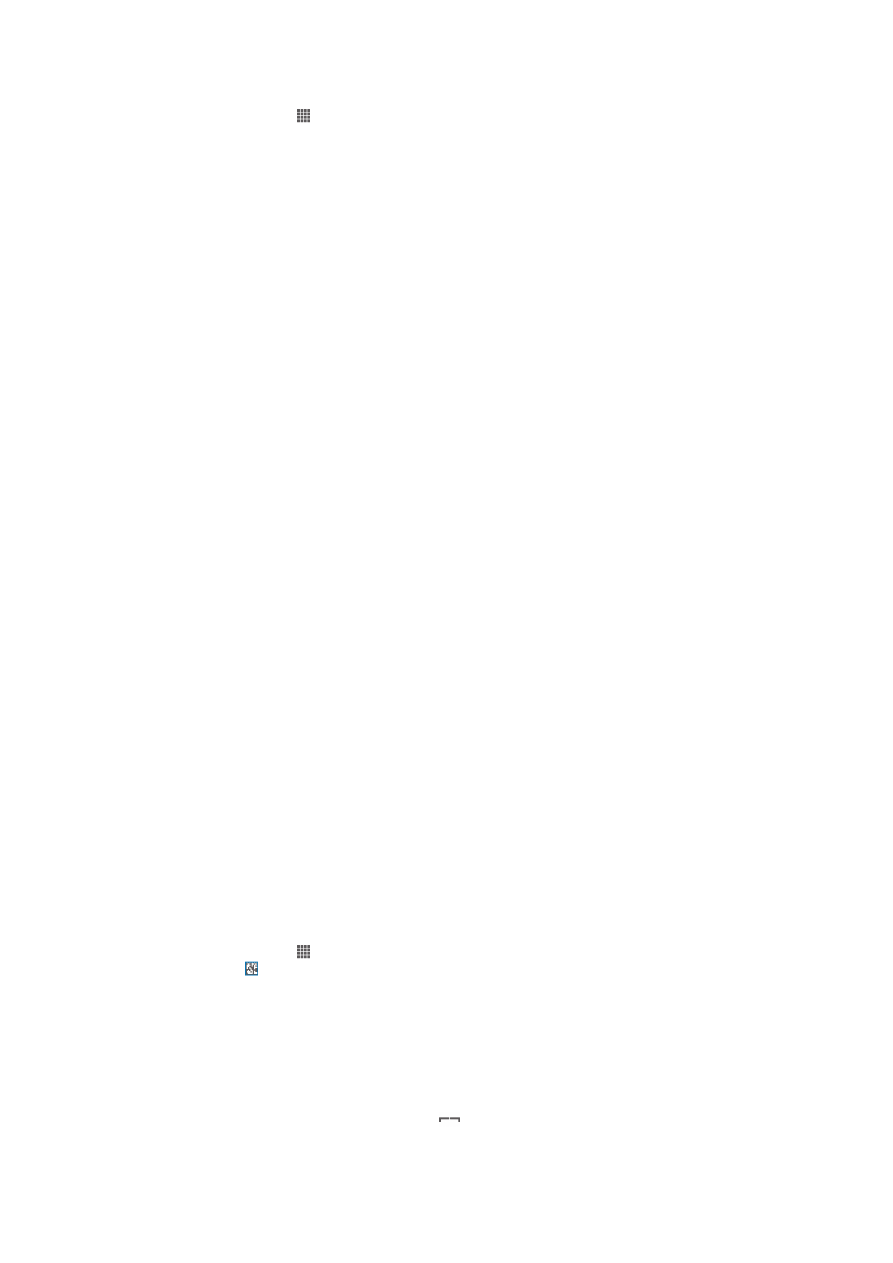
移除與其他裝置的配對
1
在主畫面中,輕觸 。
2
尋找並輕觸設定 >
Xperia™ > 連線。
3
輕觸您要移除配對的裝置。
4
輕觸忘記。
PC Companion
PC Companion 是一款電腦應用程式,可讓您存取其他功能和服務,協助您在電腦和手
機之間傳輸音樂、影片和相片。您也可以使用 PC Companion 更新手機並取得最新可用
的軟體版本。PC Companion 的安裝檔已儲存在您的手機上,當您使用 USB 連接線將手
機連接至電腦時,即可從手機啟動安裝。
您必須具有執行下列其中一個作業系統的電腦才能使用 PC Companion 應用程式:
•
Microsoft
® Windows® 7
•
Microsoft
® Windows Vista®
•
Microsoft
® Windows® XP (Service Pack 3 或更高版本)
啟動
PC Companion
1
確認 PC Companion 已安裝在電腦中。
2
在電腦中開啟 PC Companion,然後按一下開始以開啟您要使用的其中一種功能。
Media Go™
Media Go
™電腦應用程式可幫助您傳輸和管理手機與電腦上的媒體內容。您可從 PC
Companion 應用程式安裝並存取 Media Go
™。
您必須具有下列其中一個作業系統才能使用 Media Go
™應用程式:
•
Microsoft
® Windows® 7
•
Microsoft
® Windows Vista®
•
Microsoft
® Windows® XP、Service Pack 3 或更新版本
使用
Media Go™應用程式傳輸內容
1
使用支援的 USB 連接線將手機連線至電腦。
2
手機:已連線內部儲存空間會顯示在狀態列中。
3
電腦:請先在電腦上開啟 PC Companion 應用程式。在 PC Companion 中,點選
Media Go 以啟動 Media Go
™應用程式。在某些狀況下,您可能必須等待
Media Go
™安裝完成。
4
使用 Media Go
™可在電腦與手機之間拖放檔案。
使用